Biri E-postalarını Ne Zaman Açtığımı Bilebilir mi?
Okundu bilgisi isteme günleri geride kaldı. Uzun süredir Internet’te bulunduysanız, göndereni e-postayı açtığını bildirmek için onayınızı isteyen e-posta açılır pencerelerini hatırlayabilirsiniz. Bunlar bugün hala bir kapasitede var, ancak diğer, daha sinsi izleme yöntemleri o zamandan beri devralındı.

Birçok kişinin yeni bir telefon aldığında ve mesaj atmaya başladığında yaptığı ilk şeylerden biri okuma makbuzlarını kapatmaktır. Hiç kimse bir başkasının onları görmezden geldiğine ve “R” nin ilişkileri sona erdirdiğine inandığına inanmak istemez. Çoğu kişi, iletilerinin okunduktan hemen sonra yanıt vermesini ister.
Bunu asla farketmemiş olabilirsiniz, ancak bu aynı etki e-postada da var, ancak ortalama bir kullanıcının “kapatması” çok daha zor.
Bu makalede, insanların e-postalarını açtığınızda izlemekte oldukları istilacı yolları ve bunlara karşı kendinizi nasıl koruyabileceğinizi konuşalım..
E-posta İzleme Pikseli Nedir??
Ortalama e-posta okuyucunuz, görünmez bir görüntünün gerçekte ne kadar güçlü olduğunun farkında değil. Sadece tek piksellik, 1 × 1 görüntü yükleyerek, makineniz hakkında çok fazla bilgi veriyorsunuz.
Bu resmi yüklediğinizde, barındırıldığı sunucu cihazınızla ilgili her türlü bilgiyi IP adresiniz, konumunuz, tarayıcınız ve daha fazlası gibi bir veritabanına yerleştirebilir..
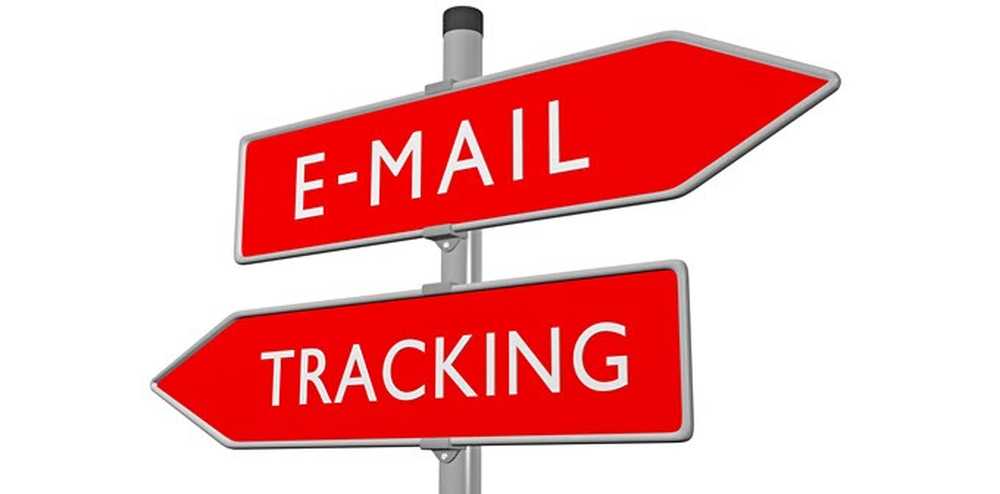
Okuduğunuz e-posta adresi (gönderildiği adrese bağlı olarak) ve e-postanın görüntülenme saati gibi diğer değişkenler de aktarılabilir..
E-posta göndericileri, size gönderdikleri bir e-postanın gövdesine saydam bir görüntü yerleştirebilir ve bunun olacağını asla bilemezsiniz. Adil değil, değil mi? İyi haber şu ki, bu gizlilik ihlalinin kurbanı olmanız gerekmiyor.
Birinin E-postasını Ne Zaman Açtığımı Bilmesini Nasıl Önleyebilirim??
MailTracker gibi e-postalarının açılmasını herkesin izlemesini kolaylaştıran seçenekler var, ancak büyük şirketler genellikle kurumsal veya şirket içi bir çözüm kullanacak. Bu olmasaydı, İnternet gizlilik ayarlarınıza belirli etki alanları eklemek kolay olurdu, böylece onlardan gelen görüntüler hiç yüklenmezdi.
Bununla birlikte, daha geniş kapsamlı bir çözüm mevcuttur: tüm e-postalarda görüntülerin görüntülenmesini devre dışı bırakmak. Bu seçenek, Gmail’in web ve mobil arayüzleri dahil, Windows 10 Mail hariç, hemen hemen her modern e-posta istemcisinde mevcuttur..
Bu ayarı Gmail’de bulmak için, çark simgesi Gmail’in web uygulamasının sağ üst köşesinde ve ardından simgesine tıklayın. Ayarlar.
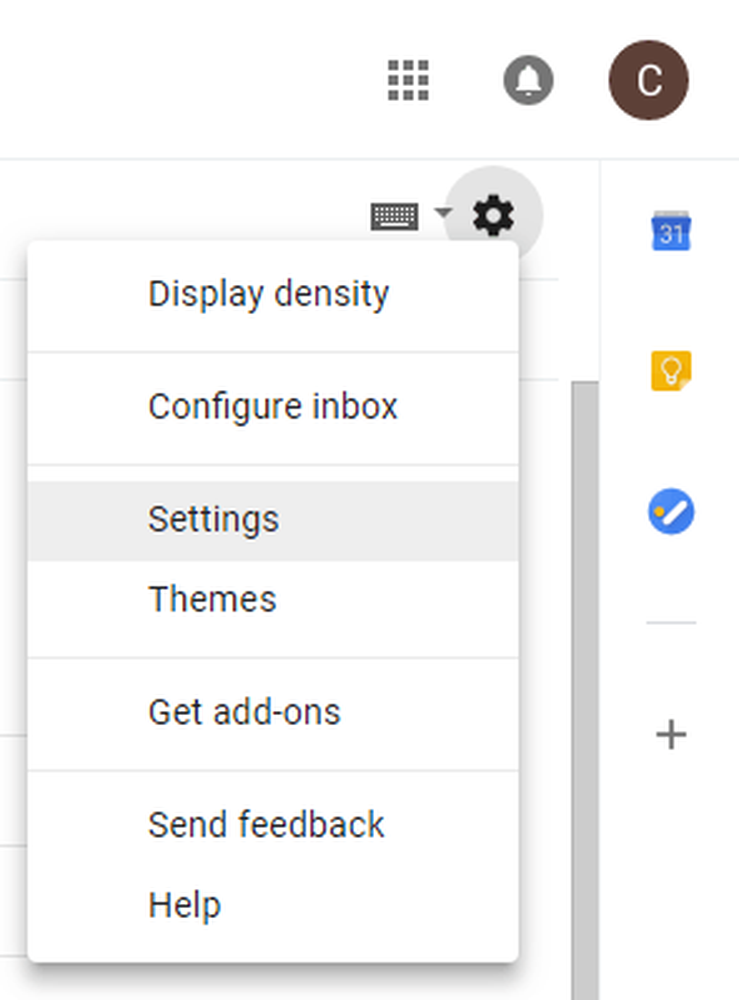
Bu sizi Gmail'in ayarlarına götürür. Varsayılan altında Genel sekmesi Görüntüler seçenek etiketi. İşte, emin ol Harici görüntüleri göstermeden önce sor seçildi. Değilse, seçin ve tıklayın. Değişiklikleri Kaydet sayfanın altındaki düğme.

Şimdi, bir e-postayı her görüntülediğinizde, görüntüler varsayılan olarak engellenir. Bu, izleme piksellerinin sizden herhangi bir bilgi toplamasını engelleyecektir. Yalnızca e-postaların kaç tane “metin” inin içinde küçük resim olduğuna şaşırırsınız.

Ek bir artı, aşağıdaki iki bağlantıda gösterildiği gibi, e-postadaki görüntüleri tek seferlik olarak veya gönderenin adresini tamamen beyaz listeye alarak görüntüleyebilmenizdir.Görüntüler gösterilmiyor," hat. Bu, güvendiğiniz gönderenlerin görüntülerini görüntülemek için sürekli onaylama sıkıntısına yardımcı olur.
Bir iPhone veya iPad kullanıcısıysanız ve Gmail uygulamasını kullanıyorsanız, şansınız kalmaz. Şu andan itibaren, tüm görüntüler görünecek ve onu kapatma seçeneği bulunmuyor. Bununla birlikte, Gmail uygulamasının Android kullanıcıları seçeneğe sahiptir, bu yüzden umarım sonunda Apple cihazlarına yönlendirir.
Biraz güven oluşturabilir ve tanıdık olmadığınız göndericilerin görüntülerine izin vermeye başlayabilir ve bunu yaptığınızda görünür bir görüntü görünmeyeceğini fark edebilirsiniz. Garip değil mi? Muhtemelen izleniyorsun!
Windows 10 Mail uygulamasının birçok eksikliğinden biri bu özelliği desteklememesidir. Görünüşe göre Windows son e-posta istemcilerinde Outlook'tan uzaklaşarak “daha az” yaklaşımıyla gitti.
Gmail’inizi Windows 10 Mail’de (Gmail web uygulaması aracılığıyla engellenen görüntüler) ayarlamış olsanız bile, bu hala işe yaramaz. Windows 10 Mail ayrıca gönderilen e-postalarınız için okuma makbuzu istemeyi desteklemiyor.
Hangi e-posta istemcisini görüntüleri engellemeyi seçerseniz seçin, daha güvenli ve daha özel bir e-posta okuyucusu olacaksınız. Birçok reklamveren, reklam kampanyalarıyla ilgili istatistikleri toplamak için izleme pikselleri kullanır, ancak çok daha gereksiz amaçlarla kullanılabilir. Güvenilmeyen göndericilerin kendini bu olasılığa açmamaktan daha iyisin..
Her zaman okuma makbuzlarını reddet ve güvenmediğin e-posta göndericilerinin resimlerini engelle. Bu iki kurala uymak, olabileceğiniz en gizli e-posta okuyucusu olmanıza izin verecektir.!




